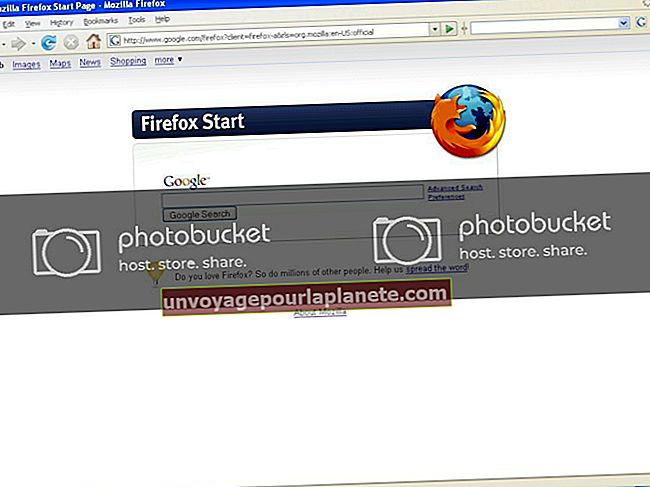ایکسل میں کچھ برآمد کرنے کا طریقہ
بہت سے ایپلی کیشنز ڈیٹا کی حمایت کرتے ہیں اور مائیکروسافٹ ایکسل اسپریڈشیٹ فارمیٹ میں برآمد کی اطلاع دیتے ہیں۔ زیادہ تر رابطہ مینجمنٹ ٹولز ، جیسے ای میل کلائنٹ ایپس کے ساتھ ساتھ اکاؤنٹ مینجمنٹ پروگرامز اور اکاؤنٹنگ ایپس شامل ہیں ، آپ کو ایکسل کے لئے CSV یا XLS فارمیٹ میں فائلوں کو ایکسپورٹ کرنے کا اہل بناتے ہیں۔ یہاں تک کہ سرویس بندر جیسی ویب پر مبنی سروے کی ایپلیکیشن ایکسل ڈیٹا کی برآمدات فراہم کرتی ہیں۔ اگر آپ کا ماخذ ایپلی کیشن ایکس ایل ایس فارمیٹ میں ڈیٹا برآمد کرتا ہے تو ، آپ اس طرح کی فائل کو بغیر کسی ڈیٹا کو امپورٹ کیے ایکسیل ایپلی کیشن میں کھول سکتے ہیں۔ XLS ایک مقامی ایکسل فائل کی شکل ہے۔ بصورت دیگر ، CSV فائل کی شکل کے بطور ڈیٹا برآمد کریں۔
Gmail سے روابط برآمد کریں
1
اپنے جی میل اکاؤنٹ میں لاگ ان کریں ، اور پھر اپنے جی میل رابطوں کو کھولنے کے لئے اوپر والے مینو میں موجود "روابط" کے اختیار پر کلک کریں۔
2
"مزید" ڈراپ ڈاؤن مینو پر کلک کریں ، پھر "ایکسپورٹ" پر کلک کریں۔ برآمد کا صفحہ دکھاتا ہے۔
3
برآمد کرنے کے لئے رابطہ گروپ پر کلک کریں ، یا تمام روابط برآمد کرنے کے لئے "آل" پر کلک کریں۔
4
مائیکروسافٹ کے موافق سی ایس وی فائل میں ڈیٹا ایکسپورٹ کرنے کیلئے "آؤٹ لک سی ایس وی" آپشن پر کلک کریں۔
5
"ایکسپورٹ" پر کلک کریں ، پھر "ڈسک میں محفوظ کریں" پر کلک کریں۔ "اوکے" پر کلک کریں۔ اس جگہ پر براؤز کریں جہاں فائل محفوظ ہوگی ، پھر "ٹھیک ہے" پر کلک کریں۔ آپ کے Gmail رابطے ایکسل کے لئے CSV فارمیٹ میں برآمد کیے جاتے ہیں۔
سروے بندر سے جوابات برآمد کریں
1
کسی ویب براؤزر میں "میرے سروے" ڈیش بورڈ کو کھولیں ، اور پھر برآمد کرنے کے لئے سروے کے آگے "تجزیہ کریں" آپشن پر کلک کریں۔ منتخب سروے کی نمائشوں کا خلاصہ صفحہ۔
2
"جوابات ڈاؤن لوڈ کریں" کے اختیار پر کلک کریں ، پھر برآمد فائل آپشن پر کلک کریں۔ تمام ردعمل کو برآمد کرنے کے لئے "جمع کردہ تمام ردعمل" پر کلک کریں ، یا خلاصہ رپورٹ برآمد کرنے کے لئے "سمری" پر کلک کریں۔ اگر مطلوب ہو تو سمری کے ساتھ ساتھ ان اعداد و شمار کو برآمد کرنے کے لئے خلاصہ کے حصے میں "اوپن اینڈ ردعمل شامل کریں" چیک باکس کو چیک کریں۔
3
برآمد کے لئے فارمیٹ پر کلک کریں۔ آپ فائل کو کوما سے جدا ٹیکسٹ فائل میں ایکسپورٹ کرنے کے لئے "CSV" پر کلک کرسکتے ہیں ، یا آپ کسی فائل میں ڈیٹا ایکسپورٹ کرنے کے لئے "XLS" پر کلک کرسکتے ہیں جس سے آپ ایپلیکیشن میں فائل کو امپورٹ کیے بغیر ایکسل کے ساتھ کھول سکتے ہیں۔
4
"ڈاؤن لوڈ کی درخواست" اختیار پر کلک کریں۔ برآمد فائل ایک زپ فائل میں تیار اور سکیڑ دی جاتی ہے۔ ڈاؤن لوڈ جوابات کی فہرست کھل گئی۔
5
نئی برآمد فائل کے ساتھ والے "ڈاؤن لوڈ" کے لنک پر کلک کریں۔ آپ کے ڈاؤن لوڈ کا فولڈر کھل جاتا ہے۔
6
محفوظ شدہ دستاویزات سے CSV یا XLS فائل نکالنے کے لئے زپ فائل پر ڈبل کلک کریں۔ ایکسل میں CSV فائل درآمد کریں ، یا XLS فائل کو ایکسل میں اسپریڈشیٹ کے طور پر کھولیں۔
گوگل ایڈورڈز سے مہم کا ڈیٹا برآمد کریں
1
اپنے گوگل ایڈورڈز اکاؤنٹ میں لاگ ان کریں ، اور ایڈورڈز ایڈیٹر کھولیں۔
2
اوپر والے نیویگیشن مینو میں "فائل" پر کلک کریں ، اور پھر "اسپریڈشیٹ ایکسپورٹ کریں (CSV)" پر کلک کریں۔ برآمدی اختیارات کی ایک فہرست کھل گئی۔ مہم کے تمام اعداد و شمار کو برآمد کرنے کے لئے "پورا اکاؤنٹ برآمد کریں" پر کلک کریں۔ مخصوص ڈیٹا کو منتخب کرنے اور برآمد کرنے کے لئے "منتخب کردہ مہمات اور اشتہاری گروپوں کو برآمد کریں" پر کلک کریں۔ اپنے فعال ڈیٹا کو برآمد کرنے کے لئے "موجودہ مہم برآمد کریں" ، "موجودہ ایڈ گروپ" برآمد کریں "یا" موجودہ منظر برآمد کریں "پر کلک کریں۔ فائل کو محفوظ کریں ڈائیلاگ باکس کھل گیا۔
3
"فائل کا نام" باکس میں برآمد فائل کے لئے نام ٹائپ کریں ، اور پھر "ایکسپورٹ" بٹن پر کلک کریں۔ CSV فائل برآمد اور آپ کی ہارڈ ڈرائیو میں محفوظ کی گئی ہے۔ ایکسل میں CSV فائل درآمد کریں۔
ایکسل میں درآمد کریں
1
مائیکرو سافٹ ایکسل میں ایک نئی اسپریڈشیٹ کھولیں ، اور پھر اوپر والے مینو میں موجود "ڈیٹا" ٹیب پر کلک کریں۔
2
"بیرونی ڈیٹا حاصل کریں" کے اختیار پر کلک کریں ، پھر "ٹیکسٹ فائل درآمد کریں" پر کلک کریں۔
3
"فائلوں کی قسم" ڈراپ ڈاؤن باکس پر کلک کریں ، پھر "تمام فائلیں (پر کلک کریں).) "آپشن۔
4
براؤز کریں اور CSV فائل پر کلک کریں ، پھر "امپورٹ" پر کلک کریں۔ ٹیکسٹ امپورٹ وزرڈ کا آغاز۔
5
اگر بٹن فعال نہیں ہے تو "ڈلیمیٹڈ" ریڈیو بٹن پر کلک کریں ، پھر "اگلا" پر کلک کریں۔
6
ڈیماٹر کی حیثیت سے "کوما" پر کلک کریں ، پھر "اگلا" پر کلک کریں۔ تصدیق کریں کہ ہر صف کا ڈیٹا فارمیٹ "ٹیکسٹ" آپشن پر سیٹ ہے۔
7
"ختم" پر کلک کریں۔ CSV فائل ایکسل میں درآمد کرتی ہے اور اسپریڈشیٹ کی شکل میں دکھاتی ہے۔